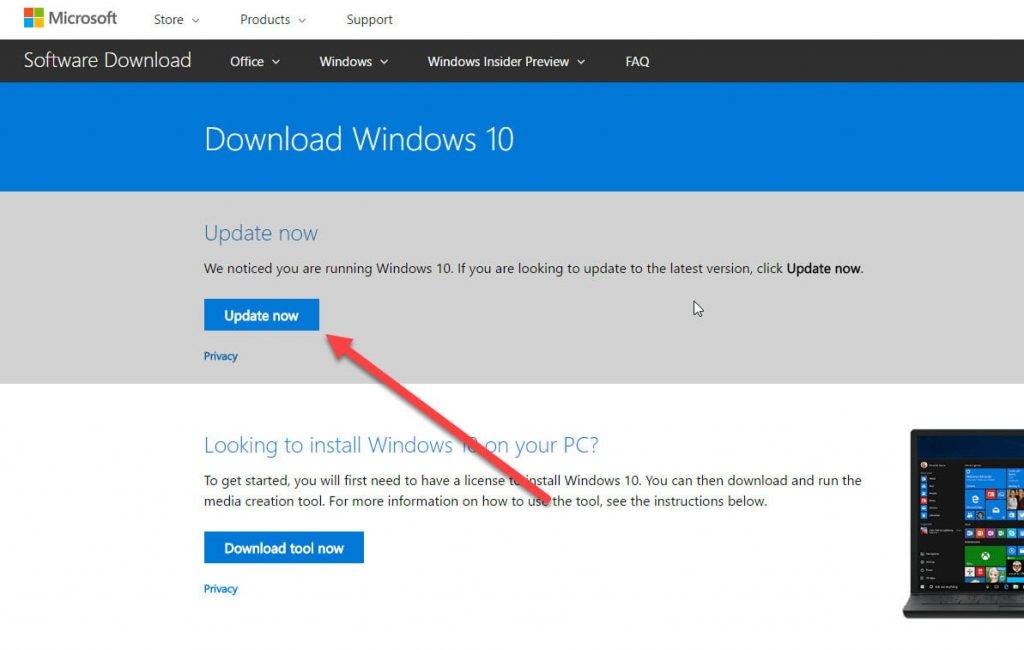
Пошаговая инструкция обновления Windows 10
Актуальность обновления персонального компьютера WINDOWS 10
Решив приобрести персональный компьютер, вы наверняка задумывались о том, какие у него будут характеристики. От этого напрямую зависит потенциальный функционал “машины” и её возможности в решении поставленных задач. Помимо того, какой именно будет начинка вашего ПК, огромное внимание уделяется выбору операционной системы. Благодаря ей вы сможете реализовать весь возможный потенциал, а не ограничивать себя. Речь, как вы уже догадались речь идёт об установке на ваш ПК WINDOWS 10. С помощью неё вы сможете открыть для себя максимум полезных инструментов в работе, а также в несколько раз повысить производительность выполняемых операций. Но говорить о преимуществах “десятки” мы здесь не станем, так как это тема для отдельного разговора. Наша же цель – помочь неопытному пользователю понять и практически усвоить, как установить WINDOWS 10 на своём персональном компьютере.
Пошаговая инструкция
На самом деле в этом нет ничего сложного, если следовать строго инструкции. Для подтверждения своих слов стоит упомянуть, что разработчики специально оптимизировали последовательность и тип подаваемых команд при установке обновления для людей плохо разбирающихся в процессе. С этой целью проводилось специальное тестирование, позволяющее понять, каким именно образом можно упростить данный процесс.
Перед тем, как пошагово проследить процесс обновления вашего персонального компьютера до WINDOWS 10, стоит описать наиболее простой и доступный процесс работы с установочными файлами. Предположим, у вас рабочая “семерка” и вы решили продвинуться “в ногу со временем”. Для этого вам, помимо вашего ПК необходимо обзавестись двумя вещами: лицензионным ключом Windows 10 желаемой редакции – Домашняя, или Профессиональная и установочный носитель (DVD-диск, или флешка) Windows 10. Прямую ссылку на скачивание образа, а также все необходимые инструкции по подготовке установочного носителя мы предоставляем после покупки ключа.
Смоделируем ситуацию, когда установочный носитель вами уже подготовлен. Теперь при запуске программы нам остаётся только руководствоваться всплывающими командами и выбирать нужный пункт.
Напомним, что для выполнения обновления требуются права администратора.. Итак мы запустили средство установки обновления и согласились с прописанными условиями (довольно объёмный текст), сделав клик по кнопке – принять.
Далее на мониторе мы увидим отдельное уведомление с вопросом, что мы хотим сделать дальше. Наша задача – это щелкнуть левой кнопкой мыши по надписи – обновить компьютер сейчас. Следующим шагом станет выбор пункта – далее.
Теперь нам необходимо дождаться того момента, когда полностью завершится этап загрузки и установки выбранного ПО с одновременным получением всех настроек “десятки” для вашего персонального компьютера.
Через некоторое время на мониторе своего ПК вы сможете увидеть информацию с актуальными сведениями относительно сохраняемых компонентов при установке, а также все выбранные параметры. Теперь нам необходимо сделать клик по кнопке – изменить выбранные для сохранения компоненты.
Теперь нам будут доступны два варианта. Приоритетный из них – это сохранить личные файлы и приложения, или же сохранить только мои личные файлы. Если установка производиться без необходимости перенести в новую систему имеющуюся информацию, то мы выбираем – ничего.
Обращаем внимание, что при открытых папках, файлах или приложениях необходимо обязательно их деактивировать (проще говоря – закрыть). Когда эта операция завершена жмём кнопку – установить.
Далее придётся определённое время подождать. Установка обновления до WINDOWS 10 потребует нескольких перезагрузок ПК. При этом важно не выключать компьютер. В противном случае система даст сбой и придётся всё начинать с нуля.



















